セットアップ方法総合ガイド Spotify ファミリー
私たちは知らなければなりません 設定方法 Spotify 家族、など spotify は最高の音楽ストリーミング プラットフォームです。これは、音楽を聴くことの楽しさと利点、人生とそれが提供するすべてのものを考え、愛する穏やかで素晴らしい時間、を共有できるようにするための最初のステップになります。
Spotify には、ユーザーに提供するサブスクリプションのプランや階層が多数あります。 プレミアム プランでは、音楽をお楽しみいただく際に、いかなる種類の中断も気にする必要はありません。 無料プランは非常に優れていますが、そのライブラリ全体に無料でアクセスしなければならないことを想像してみてください。
ただし、続行するには、非常に安定したインターネット接続を確保する必要があります。 もちろん学生向けのプランもあるので、好きな曲を聴きながら割引を受けることもできます。
また、音楽への愛をご家族や仲間と共有したいと考えているため、ご家族向けのプランもご用意しています。
知っている人もいる ダウンロードする最良の方法 Spotify iTunesへの曲、設定方法について説明します。 Spotify この記事ではファミリープランについて説明します。 また、経済的でより便利に音楽を楽しみながら、愛する人たちと音楽を共有できる、誰でも使えるツールも紹介します。
記事の内容 一部。 1. セットアップ方法について知っておくべきことすべて Spotify ファミリープランパート 2. ストリーミングとダウンロードの最も便利な方法は何ですか Spotify 音楽トラック?パート3。すべてを要約するには
一部。 1. セットアップ方法について知っておくべきことすべて Spotify ファミリープラン
設定方法を理解する前に、知っておくべきことがいくつかあります。 Spotify 家族。 まだご存じない方は、 Spotifyのファミリーは、独自のプレミアム アカウントを持つ XNUMX 人で構成されるプランです。 したがって、家族が多い場合は、これで十分です。
購読したら Spotify ご家族の皆さん、広告なしで音楽をお楽しみいただけます。 家族全員で楽しみを共有できるので、必要に応じて露骨な音楽をブロックできる特典もお楽しみいただけます。
以下のものがあります。
ファミリーミックス
これは、各メンバーが聴くために使用するトラックが結合された自動プレイリストです。 あなたや他の家族のメンバーに変更を加えたい場合があるため、このタイプのプレイリストは定期的に更新できます。
Spotify キッズ
これは、お子様が楽しめるように設計された別のモバイル アプリです。 の若いリスナー向けに特別に厳選されたプレイリストや合唱があります。 Spotify.
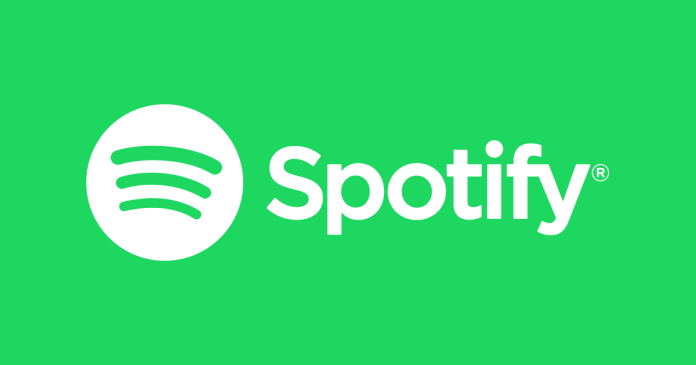
どのくらいですか Spotify ファミリープランの費用は?
のコスト Spotify 家族は月額 15.99 ドルです。 したがって、家族が合計 2.70 人で、XNUMX つのアカウントを利用したい場合、各ユーザーは XNUMX ドルを支払うことになります。
お金を節約しながら、好きな音楽を聴き、愛する人と共有できるようにしたい場合は、この方が費用対効果が高くなります。
ファミリー プランの利点は、いつでも好きなときにプランを開始およびキャンセルできることです。 そして、初めて購読する場合には、 Spotify プランの場合、サインアップすると 30 日間の無料トライアルを楽しむことができます。
プランをキャンセルしたい場合は、30 日間の無料トライアル期間内であれば、無料トライアルが終了する前に料金を支払うことなくキャンセルすることができます。
サインアップするにはどうすればよいですか Spotify ファミリープラン?
ある程度の知識が得られたので、 Spotifyのファミリー プラン、設定方法を理解する時期が来ました Spotify 家族。
- まず、公式 Web サイトにアクセスする必要があります。 Spotify, その後、提供されているすべてのプランの確認を開始できます。 プランが表示されたら、「ファミリー」をタップし、その下の「始める」ボタンをタップします。
- あなたにログイン Spotify 資格情報を使用してアカウントを作成する場合、無料アカウントをお持ちの場合はそれを使用できます。 アカウントをお持ちでない場合は、[サインアップ] を選択できます。 Spotify オプションを選択し、独自のアカウントを作成するために必要なすべての詳細の入力を開始します。
すでにプレミアムプランに加入している場合は、 Spotify, その後、プランは申し込んだプレミアム ファミリー プランに自動的にアップグレードされます。サインアップ プロセス全体を完了するだけで済みます。
パート 2. ストリーミングとダウンロードの最も便利な方法は何ですか Spotify 音楽トラック?
音楽は多くの人々の人生です。 これが、多くの人が便利にアクセスする方法を見つけたいと思う理由の XNUMX つです。 セットアップ方法について必要な情報をすべてお伝えできたことを幸いです。 Spotify ご家族で、その情報を活用することで、音楽をそのまま、そしてそれ以上に楽しむことができます。
などのプラットフォームを使用すると音楽に簡単にアクセスできますが、 Spotify および Apple Music、オフラインであっても音楽ファイルを楽しむには、プレミアム サブスクリプションに登録していることを確認する必要があります。
私たちの誰もが抱いているかもしれない疑問は、楽しむ方法はあるのかということです。 Spotify 購読していなくても、オフラインの音楽ファイル。
それが私たちがここにいる理由です。これから、アクセスを支援するツールについてお話します。 Spotify オフラインでも音楽ファイルを保存できます。
私たちが話しているツールは、 TunesFun Spotify Music Converterと同じ機能があります。 Apple Music変換ツール。 このツールは非常に多くの点で優れており、プロフェッショナル ツールでできることを詳しく説明するために、以下にリストしました。
- TunesFun Spotify Music Converter 〜へ 選択した音楽ファイルを形式に変換します MP3、MP4、FLAC、WAV など、より多用途で扱いやすいファイルです。 このツールは、必要に応じてフォーマットとデバイスの互換性を取り除きます。
- 高速かつ効率的に変換 この専門的なツールを使用することで。 変換にかかる時間とエネルギーを確実に節約できるため、ダウンロードした曲をより多くの時間聞いて楽しむことができます。
- 楽しむ 最高品質のファイル 変換プロセスの後であっても。 ファイル変換前に曲のメタデータを編集したり、必要に応じて ID タグをコピーしたりすることもできます。
- 楽しむ 非常に使いやすいプラットフォームによる変換プロセス TunesFun Spotify Music Converter。手順は非常に簡単で、最小限の監視またはまったく監視なしで誰でも実行できます。

を使用して音楽ファイルの変換を楽しむために従う必要がある手順は、 TunesFun Spotify Music Converter には次の値があります:
ステップ1 の TunesFun Spotify Music Converter 使用しようとしているデバイス上に存在する必要があります。 ツールを開きます それで、ついにできるようになります 音楽ファイルをインポートする 変換する必要があること。
「ファイルの追加」をタップして開始します。 ファイルをドラッグ アンド ドロップしたり、音楽ファイルの URL をコピーして専門ツールのプラットフォームに貼り付けることもできます。

ステップ 2: 必要な形式を選択してフォルダーを作成します そのため、変換が完了したらファイルを保存する場所が確保されます。 ファイルの元の参照に基づいてフォルダーの名前を変更することも、必要な場合にファイルを簡単に見つけられるように覚えやすい名前を使用することもできます。

ステップ 3: 「変換」ボタンをタップします わずか数分で、お持ちのツールを使用して、好きなだけ変換されたファイルを楽しむことができます。 のメイン ページで変換プロセスを監視することもできます。 TunesFun Spotify Music Converter 必要な場合、または見たい場合に備えて。

当学校区の TunesFun Spotify Music Converter 上記に列挙した手順に従えば、必要な音楽ファイルをすべて楽しむことができます。
パート3。すべてを要約するには
いつでも家族みんなで音楽を楽しめるようになりました! セットアップ方法に関する手順を参照してください。 Spotify 家族であれば、すべてが簡単になり、好きな曲を共有するのも早くて便利になります。
また、の助けを借りて TunesFun Spotify Music Converter 好きな曲の共有はもっと簡単になり、インターネット接続がサポートされていない場合でも、どこにいても、いつでも好きなときに好きな曲をダウンロードしてストリーミングすることもできます。
コメントを書く